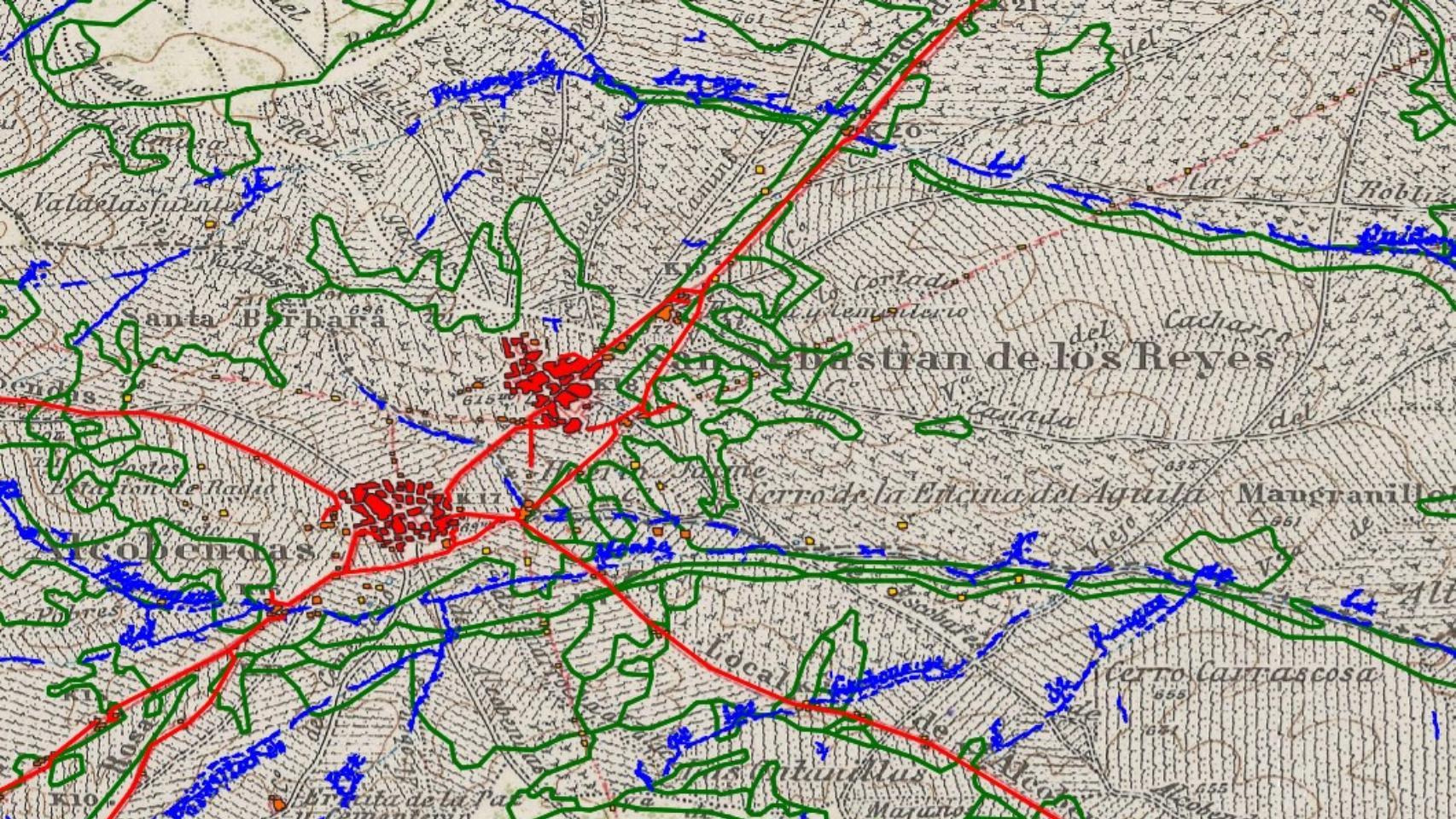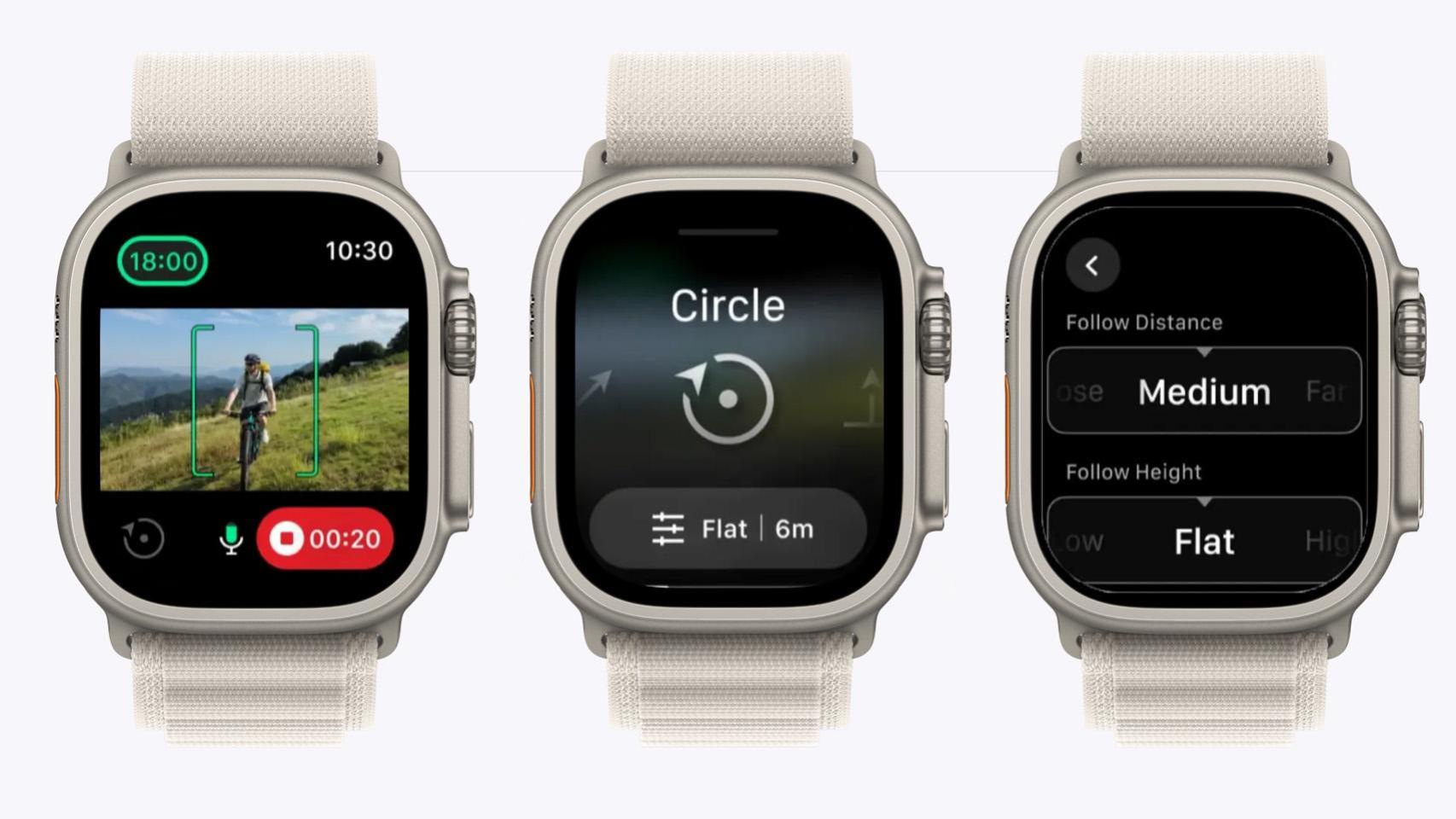touchpad-portatil-panel-tactil
Cómo apagar el touchpad automáticamente cuando conectes un ratón en Windows
Descubre cómo desactivar el touchpad al conectar un ratón de forma automática. Te lo mostramos paso a paso.
Noticias relacionadas
Con este sencillo truco podrás desactivar el touchpad de tu portátil de forma automática cada vez que se conecte un ratón.
Muchos de los portátiles de hoy en día incorporan un botón para poder deshabilitar el panel táctil del portátil cuando queramos. Es tan simple como pulsarlo para que deje de funcionar o para que vuelva a funcionar. No obstante, hay veces que es confuso y no sabemos cuándo está desactivado o cuándo está activado.
Por ello, lo mejor es hacer un bloqueo por medio de software y no por medio de este botón. Y más concreto aún, únicamente cuando conectemos un ratón por medio de USB o Bluetooth. Esto es, que cada vez que conectemos uno directamente se desactive el panel táctil.
Desactivar el panel táctil cuando conectemos un ratón en Windows 10
Esto último es muy sencillo y el propio Windows 10 nos lo permite. Estos son los pasos que tendremos que seguir para hacerlo:
- Abrir Configuración. Podemos hacerlo tecleándolo en Cortana o mediante la combinación de teclas Windows + ‘i’.
- Una vez se haya abierto el programa de Configuración, entramos en el apartado de Dispositivos.
- Entonces tendremos que buscar en el menú lateral izquierdo el elemento de la lista que ponga Panel táctil y entramos en él.
- Desmarcamos el checkbox que reza Dejar el panel táctil habilitado cuando haya un ratón conectado.
Desactivar el panel táctil cuando conectamos un ratón en cualquier Windows
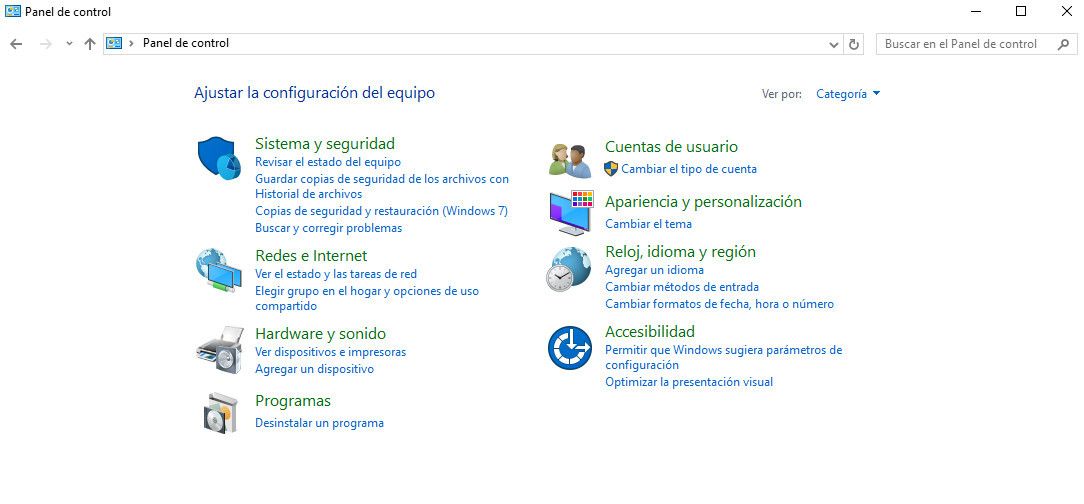
panel-de-control-8
Si no tienes Windows 10, también podrás realizar esta automatización, solo que al no contar con el panel de Configuración, tendremos que hacerlo desde el Panel de Configuración. Aquí los pasos:
- Entramos en el Panel de Control.
- Una vez dentro pulsamos sobre el enlace de Accesibilidad.
- Luego entramos donde pone Cambiar funcionamiento del mouse.
- Por último, habilitamos el checkbox que pone Deshabilitar el dispositivo señalador interno al conectar un dispositivo señalador externo.
En cualquiera de los casos es muy sencillo y solamente basta con realizarlo una sola vez para que siempre que conectemos el ratón se desactive de forma automática el touchpad.